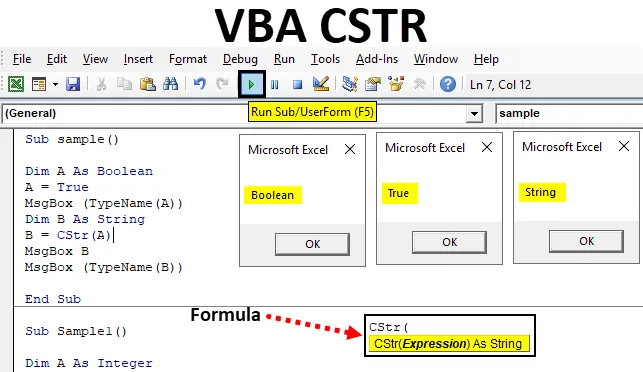
Excel VBA CSTR
Työskentelemme excel-alueella paljon muuntamistoimintaa. Tällainen toiminto on CSTR-toiminto VBA: ssa. Se on pohjimmiltaan tietotyyppimuutosfunktio. Joten jos sanoin, että haluamme muuntaa numeron merkkijonoksi, kuinka teemme sen VBA: ssa? Teemme tämän tämän VBA CSTR-toiminnon avulla. VBA CSTR-toiminto muuntaa minkä tahansa tietotyyppimuuttujan merkkijonotyyppiksi.
Opi yksityiskohtaisesti VBA CSTR -toiminto. VBA CSTR-toiminto muuntaa minkä tahansa tietotyypin merkkijonotyypiksi. Esimerkiksi, normaalisti 1234 on numeerinen arvo ja ABC on melko yksinkertainen merkkijonoarvo. Mutta jos haluamme muuttaa numeron 1234 tietotyypin kokonaisluvusta merkkijonoksi, käytämme CSTR-toimintoa. Ja kuten yllä mainittiin, se on merkkijonomuutosfunktio. Siinä on yksi argumentti.
Kaava CSTR-toiminnolle Excel VBA: ssa
Katsokaamme alla kaavaa CSTR-toiminnolle VBA: ssa.
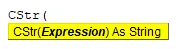
Nyt lauseke voi olla mikä tahansa tietotyyppi, se voi olla kokonaisluku pitkä tai Boolean jne. CSTR-toiminto muuttaa tietotyypiksi annetulle lausekkeelle String riippumatta siitä, mikä oli edellinen tietotyyppi itselausekkeelle. Käytämme nyt tätä toimintoa muutamassa esimerkissä ja katso, miten tämä funktio todella toimii.
Kuinka käyttää Excel VBA CSTR -toimintoa?
Opimme käyttämään VBA CSTR-toimintoa muutamalla esimerkillä Excelissä.
Voit ladata tämän VBA CSTR Excel -mallin täältä - VBA CSTR Excel TemplateVBA CSTR - esimerkki # 1
Esimerkiksi tosi tai vääriä tuloksia varten heidän tietotyyppi on Boolean. Mutta entä jos haluamme, että ne ovat merkkijonotyyppejä.
Noudata alla olevia vaiheita käyttääksesi CSTR-toimintoa Excel VBA: ssa.
Vaihe 1: Avaa VB-editori kehittäjän välilehdeltä alla olevan kuvakaappauksen osoittamalla tavalla.
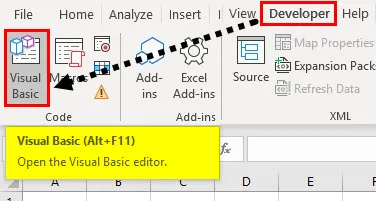
Vaihe 2: Lisää VBA-editoriin moduuli alla olevasta kuvakaappauksesta.
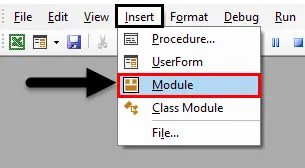
Vaihe 3: Kaksoisnapsauta moduulia ja aloitamme makromme nimellä alla esitetyllä nimellä.
Koodi:
Alinäyte () End Sub
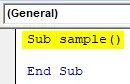
Vaihe 4: Ilmoita muuttuja tietotyypiksi Boolen arvoksi ja tallenna arvo tosi siihen.
Koodi:
Alinäyte () himmennetään A: loogiseksi A = tosi loppuosa
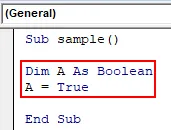
Vaihe 5: Näytämme ensin muuttujan A tietotyyppi käyttämällä TypeName-toimintoa seuraavasti.
Koodi:
Alinäyte () himmennetään A: loogisena A = True MsgBox (TypeName (A)) End Sub
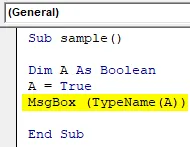
Vaihe 6: Suorita koodi napsauttamalla F5 tai Suorita-painiketta ja katso lähtö.
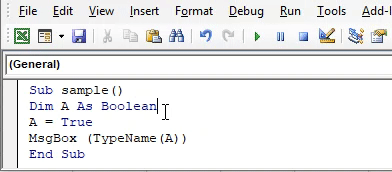
Vaihe 7: Tällä hetkellä muuttujan A tietotyyppi on looginen, nyt muutetaan se merkkijonoksi käyttämällä VBA CSTR -toimintoa seuraavasti.
Koodi:
Alinäyte () himmennetty A, kuten looginen A = totta MsgBox (tyyppinimi (A)), himmeä B, koska merkkijono B = CStr (A), loppu loppuosa
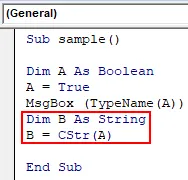
Määrittelimme toisen muuttujan ja tallennamme arvon A, joka muuntaa sen merkkijonoksi käyttämällä CSTR-toimintoa.
Vaihe 8: Näytä nyt sekä muuttujan B tietotyyppi että kohtaan B tallennettu arvo käyttämällä viestiruudutoimintoa seuraavasti.
Koodi:
Alinäyte () himmennetty A, kuten looginen A = tosi MsgBox (tyyppinimi (A)), himmeä B, koska merkkijono B = CStr (A) MsgBox B, msgBox (tyyppinimi (B)), loppu alaosa
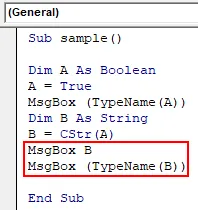
Vaihe 9: Suorita yllä oleva koodi uudelleen ja näet kaksi viimeistä tulosta seuraavasti.
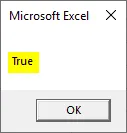
Kohtaan B tallennettu arvo on arvon A arvo, joka on “Tosi”. Katsotaan nyt muuttujan B tietotyyppi.
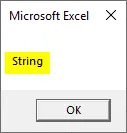
Vaikka A: lla oli Boolen arvo, muunnimme sen Stringiksi käyttämällä CSTR-toimintoa.
VBA CSTR - esimerkki 2
Muunnetaan nyt aivan perustiedot, jotka ovat kokonaislukuja samalla tavalla kuin yllä. Noudata alla olevia vaiheita käyttääksesi CSTR-toimintoa Excel VBA: ssa.
Vaihe 1: Kirjoita toinen makro-nimi seuraavasti:
Koodi:
Alinäyte1 () Loppu alaosa
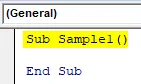
Vaihe 2: Ilmoita kaksi muuttujaa yksi kokonaislukuna ja toinen merkkijonona.
Koodi:
Alinäyte1 () himmenee A kokonaislukuna himmentää B merkkijonon lopuna
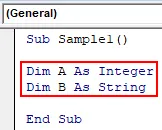
Vaihe 3: Tallenna mahdolliset satunnaisarvot muuttujaan A, muista, että se on kokonaislukutietotyyppi, joten anna kokonaisluku seuraavasti.
Koodi:
Alinäyte1 () Himmenny A kokonaislukuna Himmenna B merkkijonona A = 255 End Sub
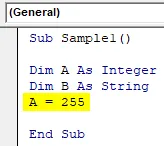
Vaihe 4: Muunna nyt muuttujassa B A: sta merkkijonoksi käyttämällä CSTR-toimintoa alla esitetyllä tavalla.
Koodi:
Alinäyte1 () Himmenee A kokonaislukuna Himmenna B merkkijonona A = 255 B = CStr (A) End Sub
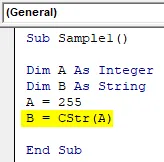
Vaihe 5: Näytämme muuttujan B arvo ja muuttujan B tietotyyppi seuraavasti.
Koodi:
Alinäyte1 () Himmennetään A kokonaislukuna Himmennyksenä B merkkijonona A = 255 B = CStr (A) MsgBox B MsgBox (TypeName (B)) End Sub
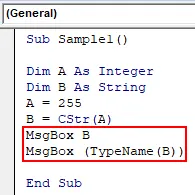
Vaihe 6: Suorita koodi napsauttamalla F5 tai Suorita-painiketta ja katso lähtö.
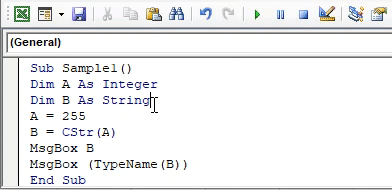
Muuttujaan B tallennettu arvo on 255, jonka pitäisi olla kokonaisluku, mutta katsotaan mitä saamme muuttujan B tietotyypiksi. Muunnimme arvon 255, joka oli kokonaisluku merkkijonona käyttämällä CSTR-toimintoa.
VBA CSTR - esimerkki 3
Kokeile nyt monimutkaista tietotyyppiä, joka on päivämäärätietotyyppi. Muunnamme päivämäärätietotyypin arvon merkkijonoksi. Noudata alla olevia vaiheita käyttääksesi CSTR-toimintoa Excel VBA: ssa.
Vaihe 1: Kolmas makronimi voi olla seuraava.
Koodi:
Alinäyte2 () Loppu alaosaan
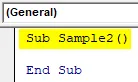
Vaihe 2: Kahden muuttujan on ilmoitettava yksi päivämäärätietotyypiksi ja toinen merkkijonona alla olevan kuvan osoittamalla tavalla.
Koodi:
Alinäyte2 () himmenee A päivämääräksi himmenee B merkkijonona loppuosa
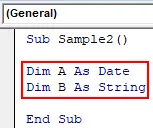
Vaihe 3: Tallenna päivämäärä muuttujaan A seuraavasti.
Koodi:
Alinäyte2 () himmenee A päivämääränä himmenee B merkkijonona A = # 1/1/2019 # End Sub
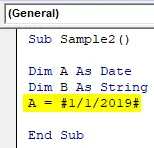
Vaihe 4: Muunna päivämäärän arvo A: ssa merkkijonona käyttämällä CSTR-toimintoa ja tallenna arvo muuttujaan B alla olevan kuvan mukaisesti.
Koodi:
Alinäyte2 () himmenee A päivämääränä himmenee B merkkijonona A = # 1/1/2019 # B = CStr (A) End Sub
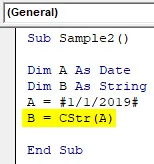
Vaihe 5: Näytämme nyt muuttujan B arvo ja tietotyyppi seuraavasti.
Koodi:
Alinäyte2 () himmenee A päivämääränä himmenee B merkkijonona A = # 1/1/2019 # B = CStr (A) MsgBox B MsgBox (TypeName (B)) End Sub
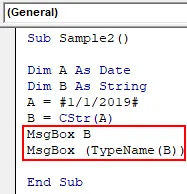
Vaihe 6: Suorita koodi napsauttamalla F5 tai Suorita-painiketta ja katso lähtö.
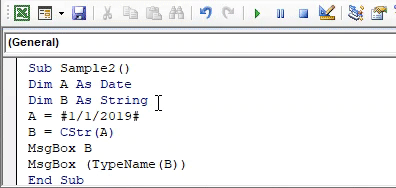
Yllä oleva arvo on päivämäärä, joka tallennetaan muuttujaan B, mutta kun painamme ok, näemme yllä olevan arvon tietotyypin. Vaikka arvo oli päivämäärä, tietotyyppi on merkkijono.
Muistettavat asiat
- CSTR on muuntofunktio.
- CSTR käyttää vain yhtä argumenttia.
- VBA CSTR-toiminto muuntaa minkä tahansa tietotyypin arvon merkkijonotyyppiksi.
Suositellut artikkelit
Tämä on opas VBA CSTR Function -toimintoon. Tässä keskustellaan siitä, kuinka Excel VBA CStr -toiminnolla voidaan muuntaa arvo merkkijonotietotyypiksi, sekä käytännön esimerkkejä ja ladattavaa Excel-mallia. Voit myös käydä läpi muiden ehdottamiemme artikkeleidemme -
- VBA: n viimeinen rivi
- YHTEENVETO Toiminto Excelissä
- VBA VLOOKUP -toiminto
- ABS-toiminto Excelissä